![]() Cette page vous indique comment éditer les notifications de bourses dans Luciole.
Cette page vous indique comment éditer les notifications de bourses dans Luciole.
Pour éditer les notifications de bourses, des pré-requis sont nécessaires :
•Les barèmes sont validés et
•La mise à jour automatique des dossiers est réalisée (Menu Instruction des dossiers ![]() Gestion, Traitement des dossiers
Gestion, Traitement des dossiers ![]() Edition / Mise à jour automatique des dossiers
Edition / Mise à jour automatique des dossiers ![]() et
et
•Les dossiers sont instruits et la date de décision saisie.
![]() L'idéal est d'éditer les notifications par cycle, par nature d'aide et par décision. Vous pouvez sélectionner le cycle dans la fenêtre de connexion au démarrage de Luciole ou via le menu Fichier, changer les paramètres de connexion.
L'idéal est d'éditer les notifications par cycle, par nature d'aide et par décision. Vous pouvez sélectionner le cycle dans la fenêtre de connexion au démarrage de Luciole ou via le menu Fichier, changer les paramètres de connexion.
![]() Les notifications sont des modèles Word, vous disposez dans Luciole du modèle de base livré et mis à jour par le Cnerta que vous pouvez utiliser. Vous pouvez également personnaliser ces éditions en dupliquant le modèle de base.
Les notifications sont des modèles Word, vous disposez dans Luciole du modèle de base livré et mis à jour par le Cnerta que vous pouvez utiliser. Vous pouvez également personnaliser ces éditions en dupliquant le modèle de base.
Éditer les notifications d'accord pour le cycle secondaire
Menu Instruction des dossiers ![]() Gestion, Traitement des dossiers
Gestion, Traitement des dossiers ![]()
La fenêtre de recherche s'affiche, pour afficher les dossiers accordés, faites la recherche suivante :

![]() Si vous n'avez pas choisi le cycle dans les paramètres de connexion, vous pouvez ajouter dans la recherche et Cycle égal à secondaire.
Si vous n'avez pas choisi le cycle dans les paramètres de connexion, vous pouvez ajouter dans la recherche et Cycle égal à secondaire.
•Sélectionner tous les dossiers concernés
•Cliquer sur Edition, imprimer ![]()
•Ouvrir la liste Choix de l'édition puis sélectionner la notification d'accord du cycle secondaire de votre choix
![]() Les éditions apparaissent en Bleu pour les modèles que vous avez modifiés. Les éditions prédéfinies livrées par le CNERTA apparaissent en gras.
Les éditions apparaissent en Bleu pour les modèles que vous avez modifiés. Les éditions prédéfinies livrées par le CNERTA apparaissent en gras.
•Cocher la case Impression immédiate si vous ne souhaitez pas voir l'aperçu à l'écran et cliquer sur OK
•Patienter le temps que Luciole génère chaque notification pour chaque apprenant (Fusion Word)
•Une fois le processus terminé, vous avez la liste des éditions sélectionnés pour l'édition à gauche
![]() Vous pouvez double cliquer sur l'une des notifications pour ouvrir le document Word correspondant et modifier son contenu si besoin
Vous pouvez double cliquer sur l'une des notifications pour ouvrir le document Word correspondant et modifier son contenu si besoin
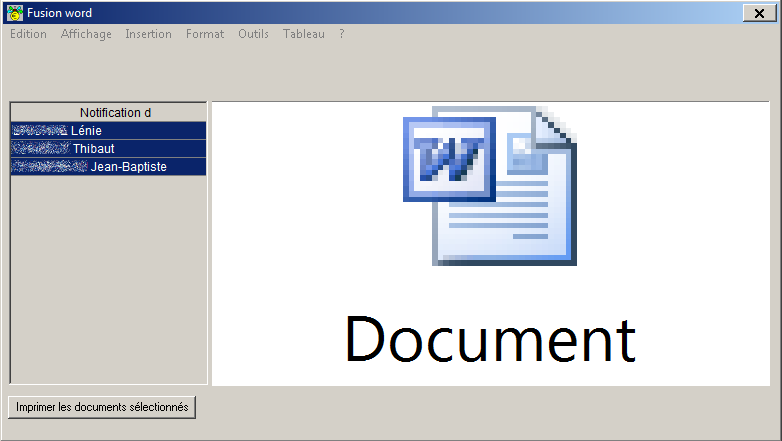
•Cliquer sur Imprimer les documents sélectionnés pour lancer l'édition des notifications.
![]() Si vous souhaitez modifier la notification pour tous les apprenants, reportez vous à la modification des modèles ci-dessous.
Si vous souhaitez modifier la notification pour tous les apprenants, reportez vous à la modification des modèles ci-dessous.
Éditer les notifications de rejet pour le cycle secondaire
Vous allez reprendre quasiment la même procédure que pour les notifications d'accord du cycle secondaire.
Menu Instruction des dossiers ![]() Gestion, Traitement des dossiers
Gestion, Traitement des dossiers ![]()
La fenêtre de recherche s'affiche, pour afficher les dossiers rejetés, faites la recherche suivante :

![]() Si vous n'avez pas choisi le cycle dans les paramètres de connexion, vous pouvez ajouter dans la recherche et Cycle égal à secondaire.
Si vous n'avez pas choisi le cycle dans les paramètres de connexion, vous pouvez ajouter dans la recherche et Cycle égal à secondaire.
•Sélectionner tous les dossiers concernés et cliquer sur Edition, imprimer ![]()
•Ouvrir la liste Choix de l'édition puis sélectionner la notification de rejet du cycle secondaire de votre choix
•Et ensuite, tout se passe comme les notifications d'accord ci-dessus.
Éditer les notifications d'accord et de rejet des aides d'urgence pour le cycle supérieur
Vous allez reprendre quasiment la même procédure que pour les notifications d'accord et rejet du cycle secondaire mais en changeant de cycle. Vous pouvez le sélectionner dans la fenêtre de connexion au démarrage de Luciole ou via le menu Fichier, changer les paramètres de connexion.
Menu Instruction des dossiers ![]() Gestion, Traitement des dossiers
Gestion, Traitement des dossiers ![]()
La fenêtre de recherche s'affiche, vous pouvez rechercher les dossiers accordés du cycle supérieur pour éditer les notifications d'accord.
![]() Si vous n'avez pas choisi le cycle dans les paramètres de connexion, vous pouvez ajouter dans la recherche et Cycle égal à supérieur.
Si vous n'avez pas choisi le cycle dans les paramètres de connexion, vous pouvez ajouter dans la recherche et Cycle égal à supérieur.
•Sélectionner tous les dossiers concernés et cliquer sur Edition, imprimer ![]()
•Ouvrir la liste Choix de l'édition puis sélectionner la notification d'accord aide d'urgence de votre choix
•Et ensuite, tout se passe comme les notifications du cycle secondaire ci-dessus.